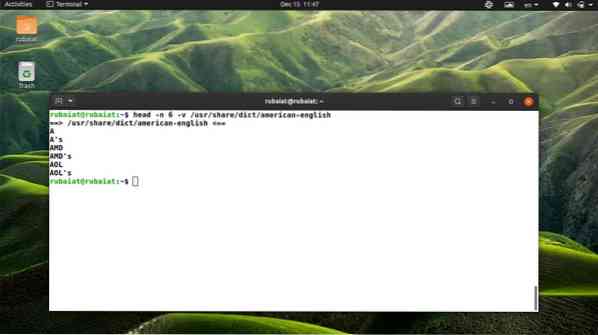Linuxi käsukäsu on lihtne käsurea utiliit, mis võimaldab kasutajatel kuvada faili esimesed osad. Enamik inimesi kasutab seda konfiguratsioonifailide ülemise osa vaatamiseks. Kuid saate seda kasutada ka mis tahes failide kontrollimiseks. Selles juhendis oleme illustreerinud mõned näited peakäskluse kasutamisest.
Selle juhendi lõpuks peaksite saama teada selle õige kasutamise. Kui olete seda teinud, saate failides navigeerida otse terminalist. Niisiis, jätkake lugemist, et saada lisateavet Linuxi peakäskluse kohta.
Kasulik näide Linuxi peakäsklusest
Peakäsk on üks lihtsamaid Linuxi terminali käske. Seega on selle käsu valdamine ja igapäevaste arvutusülesannete täitmine väga lihtne. Vaadake järgmisi näiteid, et teada saada, kuidas peakäsk töötab.
1. Printige faili kümme esimest rida
Vaikimisi printib käsk pea määratud faili esimesed kümme rida. Käivitage oma lemmik Linuxi terminali emulaatoris järgmine käsk, et näha, kuidas see praktikas töötab.
$ head / usr / share / dict / ameerika-inglise
See käsk kuvab faili esimesed kümme rida / usr / share / dict / ameerika-inglise faili. Pange tähele, et me kasutame seda faili kogu selles juhendis, kuna see on enamikus Linuxi distributsioonides hõlpsasti saadaval.
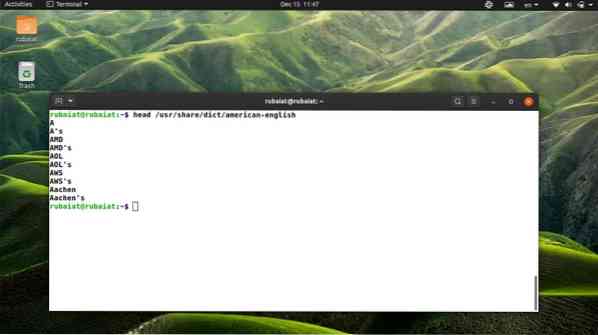
2. Printige faili esimesed N rida
Ridade arvu, mida soovime vaadata, saame määrata peakäskluse abil. Selleks lisage lihtsalt -n lipp, millele järgneb ridade arv. Näiteks kuvab järgmine käsk esimesed 15 rida Ubuntu Ameerika-inglise sõnastikust.
$ head -n 15 / usr / share / dict / ameerika-inglise keel
Võite kasutada ka pika stiiliga süntaksit -read selle asemel -n. Vaadake allpool toodud näidet, kuidas see töötab.
$ headlines - pealkirjad 15 / usr / share / dict / ameerika-inglise
3. Printige faili esimesed N baiti
Esimese printimiseks võite kasutada käsku head N faili tähemärki. Kasutage lihtsalt -c valik, millele järgneb kuvatavate märkide arv. Allpool olev käsk näitab seda meie näidisfaili abil.
$ head -c 30 / usr / share / dict / ameerika-inglise
See käsk prindib esimesed 30 baiti / usr / share / dict / ameerika-inglise fail. Pika vormi alternatiiv -c on -baiti.
$ head - baiti 30 / usr / share / dict / ameerika-inglise
Pange tähele, et see valik loeb ka uued read (\ n) ühe märgina. Nii et peate võib-olla vajalike tähemärkide kuvamiseks natuke ringi timmima.
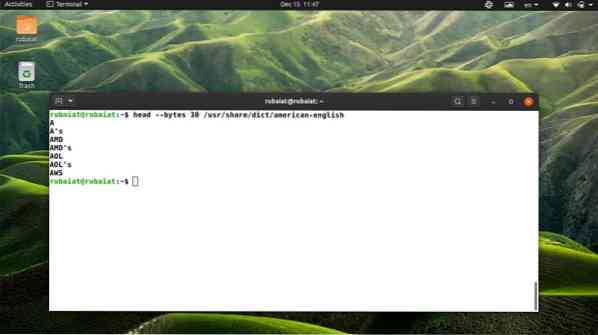
4. Liinide printimine mitmest failist
Mitme faili esimeste osade kuvamiseks võite kasutada käsku Linux head. Sisestage lihtsalt üksteise järel failinimed, mis on eraldatud tühikuga. Vaadake allpool toodud näiteid, kuidas see töötab.
$ head -n 6 / usr / share / dict / ameerika-eesti / usr / share / dict / briti-inglise
See käsk kuvab esimesed 6 rida failidest ameerika-inglise ja inglise-inglise. Väljund eraldatakse päisega, mis näitab, millisesse faili read kuuluvad.
5. Keela väljundis failipäised
Kui te ei soovi faili päist kuvada, saate selle keelata, kasutades -q valik. Vaadake allolevat näidet, et näha, kuidas see Linuxis töötab.
$ head -n 6 -q / usr / share / dict / ameerika-inglise / usr / share / dict / briti-inglise
Kui käivitate ülaltoodud käsu, prindib see mõlema faili esimesed kuus rida. Väljund ei näita siiski, millisesse faili read kuuluvad. Alternatiivid -q valik on -vaikne ja -vaikne.
$ headlines - 6. pealkiri - vaikne / usr / share / dict / ameerika-inglise / usr / share / dict / briti-inglise $ pealkirjad 6 --silent / usr / share / dict / ameerika-eesti / usr / share / dict / briti-inglise
6. Printige alati failipäised
Kui soovite veenduda, et faili päised on alati prinditud, saate kasutada -v lipp. See võib olla kasulik tundlike dokumentidega töötamisel, mis nõuavad täiendavat ristkontrolli. Vaadake allpool toodud näidet, et seda praktikas näha.
$ head -n 6 -v / usr / share / dict / ameerika-inglise keel
Kui jätate välja -v lipu ja käivitage käsk uuesti, siis ei näe väljundis päisefaili. Igatahes võite kasutada ka pika vormiga süntaksit -paljusõnaline selle asemel -v, nagu illustreerib järgmine näide.
$ headlines - 6. pealkiri - verbose / usr / share / dict / american-english
7. Kõigi ridade printimine failist, välja arvatud viimane N rida
Linuxi käsukäsu abil saavad kasutajad igast failist printida kõik peale viimase N numbrirea. Selleks kasutage a '-' märk enne rea numbrit. Järgmine käsk näitab seda lihtsa näite abil.
$ head -n -6 / usr / share / dict / ameerika-eesti $ head --lines -6 / usr / share / dict / ameerika-eesti
Ülaltoodud käsud trükivad ameerika-inglise sõnastikufailist kõik, välja arvatud viimased kuus rida. Samamoodi toimib see ka tegelaste puhul. Näiteks allolevad käsud trükivad näidisfailist kõik, välja arvatud viimased 60 tähemärki.
$ head -c -60 / usr / share / dict / ameerika-eesti $ head --bytes -60 / usr / share / dict / ameerika-eesti
8. Määra rea eraldajaks NUL
Peamine utiliit -z suvand võimaldab kasutajatel määrata rea eraldajana uue rea märgi asemel märk NUL (\ 0). See võib olla kasulik, kui read eraldatakse tühikute, mitte uute joontega. Vaadake allpool toodud näidet, kuidas see toimib.
$ head -c 6 -z / usr / share / dict / ameerika-inglise
Pika kujuga süntaks -z võimalus on -nullotsaga. Allpool toodud näide kasutab seda süntaksit.
$ head - baiti 6 - nulliga lõppenud / usr / share / dict / american-english
9. Kuva abileht
Linuxi käskude abilehel kuvatakse kokkuvõtlik teave kõigi saadaolevate valikute ja nende kasutamise kohta. Seda lehte saate vaadata peakäskluse jaoks järgmise lihtsa käsu abil.
$ head - abi
See prindib teile saadaolevad suvandid ja peakäskude süntaks. Sellel suvandil pole lühivormi.
10. Kuva Man leht
Man-leht või käsiraamat või Linuxi käsk annavad käsu kohta põhjalikku teavet. See on parim koht käsu või selle võimaluste kohta teabe leidmiseks. Linuxi peakäskluse manulehte saate vaadata alloleva käsu abil.
$ mehe pea
Vaadake seda lehte alati, kui vajate üksikasjalikku teavet peakäskluse kasutamise kohta.
Lõpumõtted
Head-käsk on lihtne, kuid kasulik utiliit failidega manipuleerimiseks. Kui teate, kuidas seda tõhusalt kasutada, muutub teie igapäevane töö palju lihtsamaks. Õnneks on see väga lihtne tööriist ja sellel on ainult mõned käsureavalikud. Nii on selle käsu ajamine hõlpsasti hallatav.
Kui proovite selles juhendis näidatud käske, peaksite neid tulevikus hästi kasutama. Soovi korral saate selle juhendi järjehoidjatesse lisada ka tulevaste viidete jaoks. Loodetavasti pakume teile otsitavat teavet edukalt. Jätke meile allpool kommentaar, kui teil on selle tööriista kohta lisaküsimusi.
 Phenquestions
Phenquestions